Comment faire l'effet pluie et orage
Page 1 sur 1
 Comment faire l'effet pluie et orage
Comment faire l'effet pluie et orage
Si vous avez des question au sujet de ce tutoriel ou éprouvez des problèmes, rendez-vous ici pour obtenir de l'aide.
Dans ce tutoriel, nous allons réaliser un montage photo avec comme image de départ celle-ci :

Le but est de changer ce beau temps en un temps orageux avec nuage et pluie au rendez-vous pour arriver à ce résultat :

Pour réaliser ce tutoriel, vous aurez également besoin de cette image :
Pour commencer, on ouvre l’image de départ (celle avec le phare). Dans la fenêtre qui vient de s’ouvrir on fait : fichier->ouvrir-comme-un calque et on choisit l’image avec l’orage.
Cette image s’ouvre alors comme un calque au dessus du précédent :

Déplacez ce calque vers le haut de l’image.
Maintenant, nous allons incruster ce calque dans le calque du dessous.On pourrait détourer le calque du dessus avec le lasso ou l’outil chemin, mais on va plutôt utiliser les masques de calque car cette méthode est beaucoup plus pratique (on peut par exemple revenir en arrière à tout moment).
On se positionne donc sur le calque du dessus, on fait un clic droit et on choisit ajouter un masque de calque. On met alors ces réglages :

En peignant en noir sur l’image on fera des zones transparentes. En peignant en blanc on retrouvera l’image d’origine. Dans la fenêtre des calques on voit bien le masque de calque :

Il suffit maintenant de peindre en "noir" toutes les zones qui sont en trop sur l’image. On obtient alors ceci :

Remarque : si vous avez du mal avec les masques de calque détourez simplement l’image , vous utiliserez les masques de calque la prochaine fois .
.
On va maintenant rajouter un peu (beaucoup !) de pluie. Pour cela créez un nouveau calque et faites filtre->rendu->nuage->brouillage-uni. Mettez alors ces réglages :

Ajouter un peu de bruit en faisant filtre->bruit->dispersion-rvb. Décochez indépendant rvb et laissez les autres paramètres par défaut. Vous devriez entre là :

On va maintenant rajouter un flou cinétique en faisant flou->flou->cinétique. On met ces réglages :

Il faut maintenant changer le mode de fusion du calque. Choisissez multiplier :

On obtient alors cette image :

Pas mal déjà non ?
Il reste juste à ajouter le faisceau du phare. Pour cela, on crée un nouveau calque et on rajoute l’effet supernova de Gimp en faisant : filtre->effets-de-lumière->supernova
Mettez ces réglages :

On déplace maintenant le calque pour que le halo soit en haut du phare. Changez aussi le mode de fusion du calque ou son opacité si l’effet "tranche" trop avec la photo.
On s’aperçoit qu’après avoir déplacé le calque, les bords de celui-ci apparaissent dans l’image. Pour y remédier, il suffit d’effacer les bords du calque avec une brosse à bords "doux" comme celle-ci :
Pour finir, vous pouvez jouer avec l’opacité des différents calques et leur saturation jusqu’à obtenir l’image qui vous plait le plus :

C’était un peu long mais ça valait la peine.
Dans ce tutoriel, nous allons réaliser un montage photo avec comme image de départ celle-ci :

Le but est de changer ce beau temps en un temps orageux avec nuage et pluie au rendez-vous pour arriver à ce résultat :

Pour réaliser ce tutoriel, vous aurez également besoin de cette image :
Pour commencer, on ouvre l’image de départ (celle avec le phare). Dans la fenêtre qui vient de s’ouvrir on fait : fichier->ouvrir-comme-un calque et on choisit l’image avec l’orage.
Cette image s’ouvre alors comme un calque au dessus du précédent :

Déplacez ce calque vers le haut de l’image.
Maintenant, nous allons incruster ce calque dans le calque du dessous.On pourrait détourer le calque du dessus avec le lasso ou l’outil chemin, mais on va plutôt utiliser les masques de calque car cette méthode est beaucoup plus pratique (on peut par exemple revenir en arrière à tout moment).
On se positionne donc sur le calque du dessus, on fait un clic droit et on choisit ajouter un masque de calque. On met alors ces réglages :

En peignant en noir sur l’image on fera des zones transparentes. En peignant en blanc on retrouvera l’image d’origine. Dans la fenêtre des calques on voit bien le masque de calque :

Il suffit maintenant de peindre en "noir" toutes les zones qui sont en trop sur l’image. On obtient alors ceci :

Remarque : si vous avez du mal avec les masques de calque détourez simplement l’image , vous utiliserez les masques de calque la prochaine fois
On va maintenant rajouter un peu (beaucoup !) de pluie. Pour cela créez un nouveau calque et faites filtre->rendu->nuage->brouillage-uni. Mettez alors ces réglages :

Ajouter un peu de bruit en faisant filtre->bruit->dispersion-rvb. Décochez indépendant rvb et laissez les autres paramètres par défaut. Vous devriez entre là :

On va maintenant rajouter un flou cinétique en faisant flou->flou->cinétique. On met ces réglages :

Il faut maintenant changer le mode de fusion du calque. Choisissez multiplier :

On obtient alors cette image :

Pas mal déjà non ?
Il reste juste à ajouter le faisceau du phare. Pour cela, on crée un nouveau calque et on rajoute l’effet supernova de Gimp en faisant : filtre->effets-de-lumière->supernova
Mettez ces réglages :

On déplace maintenant le calque pour que le halo soit en haut du phare. Changez aussi le mode de fusion du calque ou son opacité si l’effet "tranche" trop avec la photo.
On s’aperçoit qu’après avoir déplacé le calque, les bords de celui-ci apparaissent dans l’image. Pour y remédier, il suffit d’effacer les bords du calque avec une brosse à bords "doux" comme celle-ci :
Pour finir, vous pouvez jouer avec l’opacité des différents calques et leur saturation jusqu’à obtenir l’image qui vous plait le plus :

C’était un peu long mais ça valait la peine.

Bellarose- Admin
 Sujets similaires
Sujets similaires» Comment faire un effet Pop-Art
» Comment faire l'effet miroir
» Comment faire l'effet IPod
» Comment faire un effet TV (screening)
» Comment faire l'effet lifting
» Comment faire l'effet miroir
» Comment faire l'effet IPod
» Comment faire un effet TV (screening)
» Comment faire l'effet lifting
Page 1 sur 1
Permission de ce forum:
Vous ne pouvez pas répondre aux sujets dans ce forum|
|
|



